VPN-i seadistamine opsüsteemis Windows 7 – juhend algajatele
07. märts 2022 • Saadetud: Anonüümne veebijuurdepääs • Tõestatud lahendused
Kui otsite Windows 7 jaoks sobivat VPN-tarkvara, siis olete jõudnud õigesse kohta. Nagu iga teine operatsioonisüsteemi suurem versioon, toetab ka Windows 7 laia valikut virtuaalseid privaatvõrke. Selles õpetuses õpetame teile, kuidas kasutada Windows 7 VPN-i, tutvustades ka 5 parimat Windows 7 VPN-serverit. Alustame sellega ja vaadake siit lisateavet VPN-kliendi Windows 7 kohta.
1. osa: VPN-i ühendamine opsüsteemis Windows 7?
Windows 7 jaoks on palju kolmanda osapoole VPN-tarkvara, mida saate hõlpsasti kasutada. Soovi korral saate aga kasutada ka tasuta VPN Windows 7 natiivset lahendust. Sarnaselt teiste Windowsi versioonidega pakub 7 ka sujuvat võimalust VPN-i käsitsi seadistamiseks. Lahendus ei pruugi olla nii turvaline kui Windows 7 VPN-klient, kuid kindlasti vastab see teie põhivajadustele. Saate teada, kuidas VPN-i Windows 7 tasuta käsitsi seadistada, järgides neid samme.
1. Kõigepealt minge oma süsteemis menüüsse Start ja otsige üles „VPN”. Saate automaatselt võimaluse seadistada virtuaalse privaatvõrgu (VPN) ühendus. Sellele viisardile pääsete juurde ka menüüst Juhtpaneel > Võrgusätted.
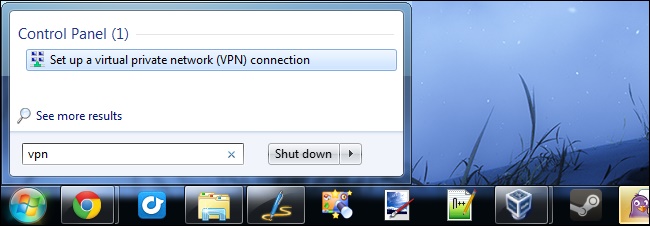
2. See käivitab uue viisardi VPN-i seadistamiseks. Esiteks peate ühenduse loomiseks sisestama Interneti-aadressi. See oleks ka IP-aadress või veebiaadress. Samuti võite anda sellele sihtkoha nime. Kuigi sihtkoha nimi võib olla ükskõik milline, peate VPN-aadressi osas olema konkreetne.
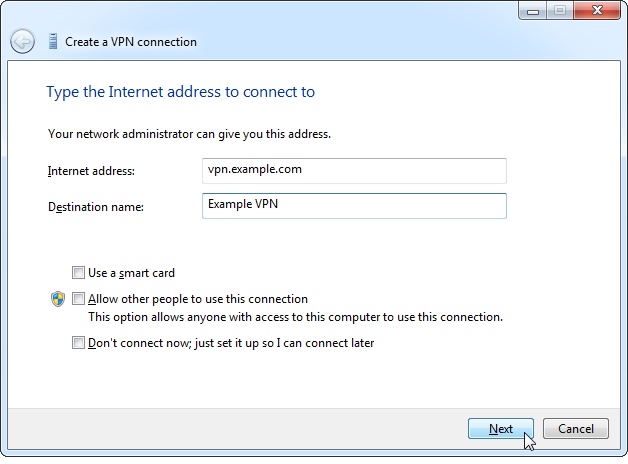
3. Järgmises aknas peate sisestama oma VPN-ühenduse kasutajanime ja parooli. Selle annab teie kasutatav Windows 7 VPN-server. Enne nupu "Ühenda" klõpsamist saate sisestada ka valikulise domeeninime.
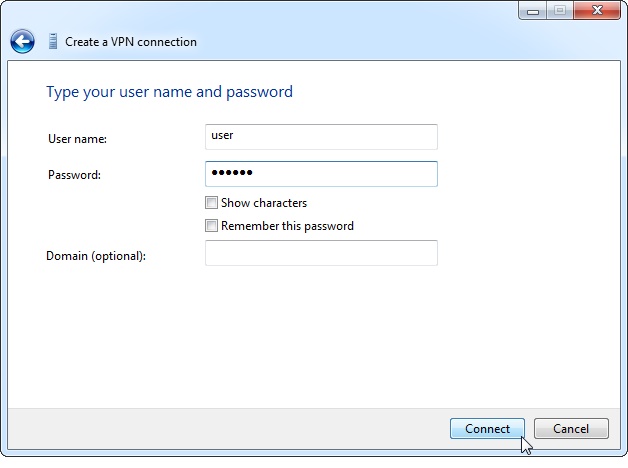
4. Niipea, kui klõpsate nupul "Ühenda", alustab Windows automaatselt teie süsteemi ühendamist konkreetse VPN-serveriga.
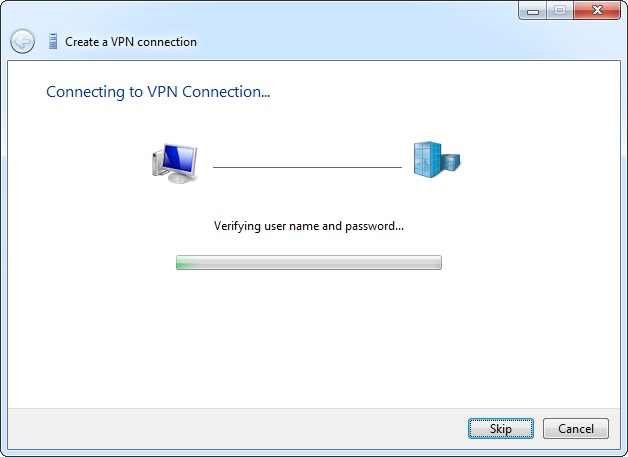
5. Kui VPN Windows 7 on ühendatud, saate seda vaadata tegumiriba saadaolevatest võrguvalikutest. Siit saate selle ka lahti ühendada.
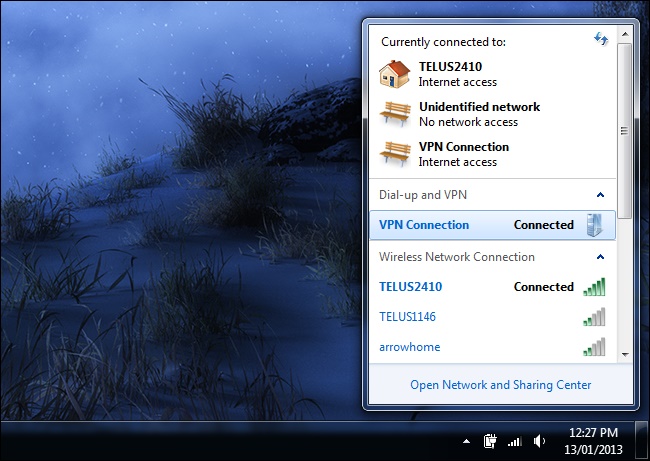
6. Kui soovite VPN-i jäädavalt kustutada, minge jaotisse Võrguühendused, valige VPN ja klõpsake nuppu Kustuta.
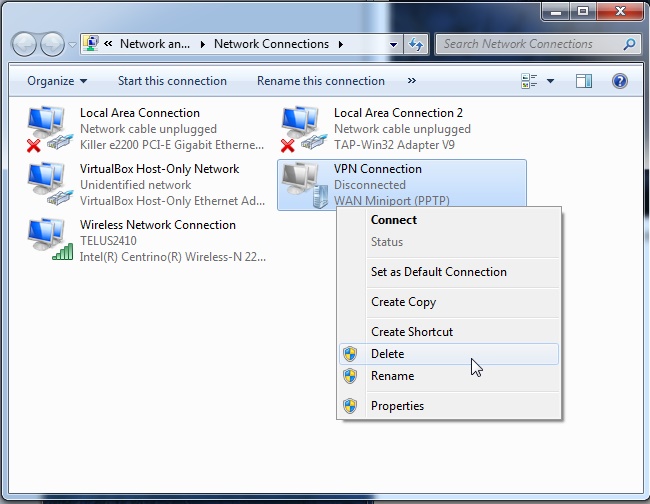
2. osa: 5 populaarseimat VPN-teenust Windows 7 jaoks
Nagu näete, vajate Windows 7 VPN-iga ühenduse loomiseks Windows 7 VPN-serverit. Seal on palju valikuid, mida saate valida. Teie abistamiseks oleme loetletud 5 parimat VPN-tarkvara Windows 7 jaoks, mida saate kasutada.
1. TunnelBear
TunnelBear on hõlpsasti kasutatav ja juurutav VPN Windows 7 server, mis on praegu ühendatud 20+ riigis. Sellel on Windowsi jaoks valvsusrežiim, mis kaitseb kogu liiklust isegi siis, kui teie süsteem on võrgust lahti ühendatud.
- • Täielikult ühilduv Windows 7 ja teiste versioonidega
- • See toetab tugevat 256-bitise AES-krüptimise krüptimist.
- • Tööriist on 100% läbipaistev ega pea teie andmete logi
- • Seda kasutab juba üle 10 miljoni inimese üle maailma.
Hind: saate proovida selle tasuta paketti (500 MB kuus) või proovida selle tasulist paketti alates 9,99 dollarist kuus
Veebisait: www.tunnelbear.com
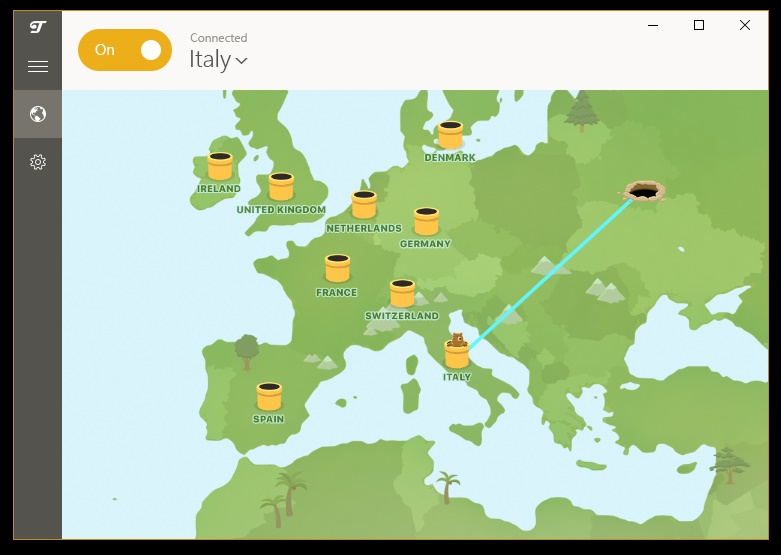
2. Nord VPN
Nord on üks enim kasutatavaid VPN-e maailmas. See ühildub kõigi juhtivate Windowsi versioonidega (sh Windows 7). Kaasas on ka 30-päevane raha tagasi garantii, nii et saate seda VPN-klienti Windows 7 ilma probleemideta kasutada.
- • Sellel on üle 2400 serveri ja saate korraga ühenduse luua 6 seadmega.
- • Pakub optimeeritud teenuseid P2P-ühenduste jaoks operatsioonisüsteemis Windows 7
- • Selle SmartPlay funktsioon muudab erinevate asukohtade alusel videote voogesituse lihtsamaks (toetab ka Netflixi)
- • Lisaks Windowsile saate seda kasutada ka Macis, iOS-is ja Androidis
Hind: 11,95 dollarit kuus
Veebisait: www.nordvpn.com
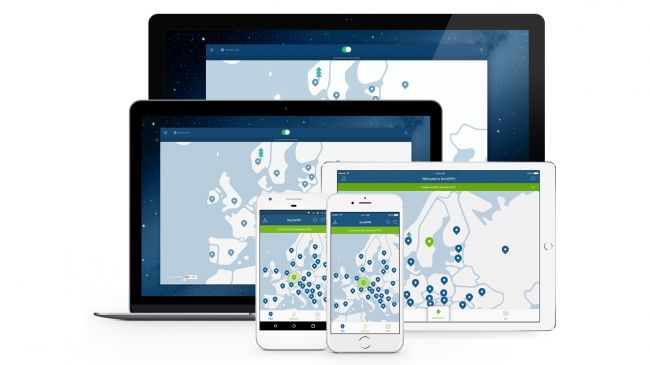
3. Express VPN
Kui me räägime VPN-kliendist Windows 7, on Express VPN tõenäoliselt esimene tööriist, mis meile meelde tuleb. Laialdase ulatusega enam kui 140 asukohas on see üks maailma suurimaid VPN-servereid.
- • VPN töötab opsüsteemides Windows 7, 8, 10, XP ja Vista
- • Sellel on kasutajasõbralik liides ja see järgib intuitiivset protsessi
- • Sellel on teie privaatsuse kaitsmiseks funktsioon NetworkLock
- • Toetab OpenVPN-i
- • Saate salvestada oma lemmikkohad ja luua nendega ühe klõpsuga ühenduse
- • Kaasas ka 30-päevane raha tagasi garantii
Hind: 12,95 dollarit kuus
Veebisait: www.expressvpn.com
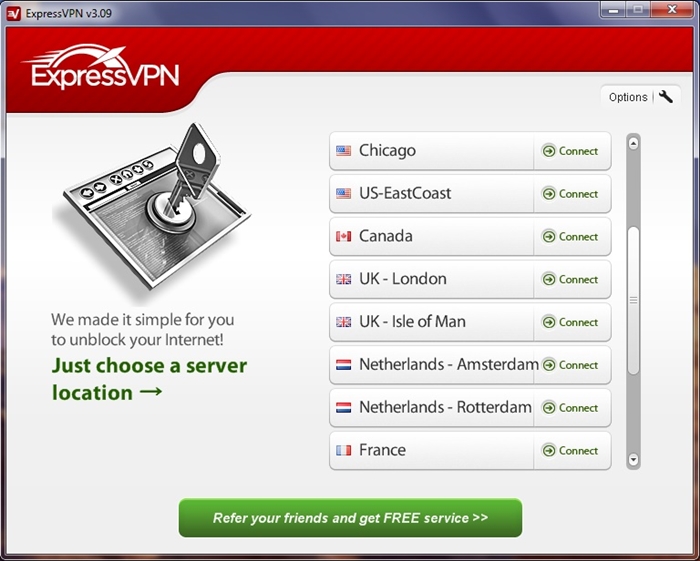
4. Goose VPN
Kui otsite Windows 7 tasuta VPN-i, võite proovida Goose VPN-i. Sellel on Windows 7 tasuta prooviversioon, mida saate kasutada enne tasulise tellimuse saamist.
- • Äärmiselt turvaline ja ühildub täielikult kõigi juhtivate Windowsi versioonidega (sh Windows 7)
- • 100% logivaba P2P-ühenduvustööriistaga
- • See tagab pangataseme turvalisuse ja võimaldab teil luua ühenduse avalike võrkudega ilma teie privaatsust rikkumata.
Hind: 12,99 dollarit kuus
Veebisait: www.goosevpn.com
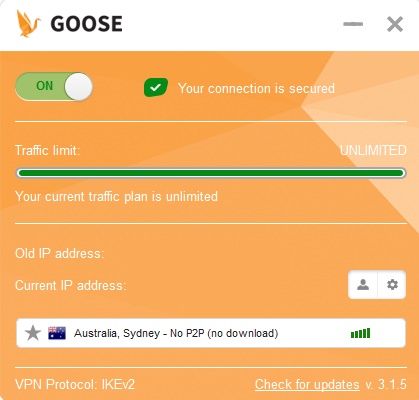
5. Puhverdatud VPN
Seda peetakse üheks parimaks VPN-i Windows 7-ks ja see on tuntud oma kasutajasõbraliku liidese poolest. Puhverdatud funktsiooni kasutamisel ei pea te VPN-i käsitsi seadistama. Lihtsalt käivitage see VPN-klient Windows 7 ja looge ühendus teie valitud asukohaga.
- • See toetab Windows 7 esmaklassilist krüptimist
- • Saate ühendada korraga 5 seadet
- • Sellel on serverid 45+ riigis
- • Lisaks Windowsile saate puhverdatud kasutada ka Linuxis ja Macis
Veebisait: www.buffered.com
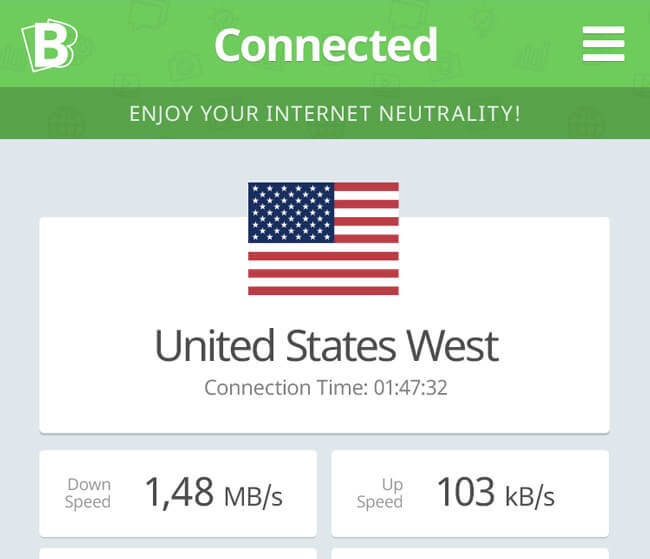
Pärast selle juhendi lugemist saate kindlasti VPN-i Windows 7 probleemideta kasutada. Valige lihtsalt Windows 7 jaoks sobivaim VPN-tarkvara ja kaitske oma privaatsust võrgus sirvimise ajal. Oleme pakkunud järkjärgulist lahendust VPN-kliendiga Windows 7 käsitsi ühenduse loomiseks ja loetlenud ka parimad Windows 7 VPN-serverid. Kui teil on endiselt kahtlusi, kirjutage allpool kommentaar.
VPN
- VPN-i ülevaated
- VPN-i populaarsed loendid
- VPN-i juhised



James Davis
personalitoimetaja